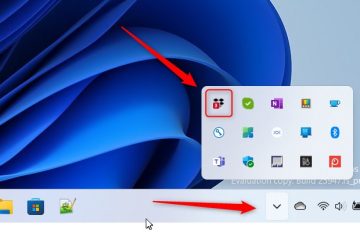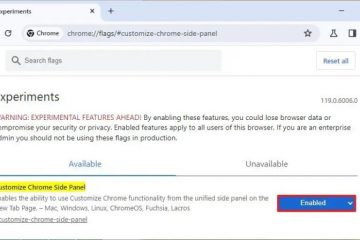Paano Magbahagi ng Disenyo sa Iyong Koponan sa Canva
Kapag nagtatrabaho sa Canva, maaari kang lumikha ng isang pangkat ng mga miyembro upang magtrabaho sa mga kaugnay na proyekto upang mapabilis ang pakikipagtulungan at mapahusay ang pagkumpleto ng proyekto. Maaari mong ibahagi ang iyong disenyo sa mga miyembro ng iyong team at hayaan silang ibahagi ang kanilang input tungkol sa pag-unlad na nagawa mo.
Hindi kumplikado ang pagbabahagi ng mga disenyo sa Canva dahil tumatagal lang ito ng ilang minuto. Ang artikulong ito ay mag-aalok ng mga hakbang upang ibahagi sa iyong team at lumikha ng isang collaborative na kapaligiran na nagbubunga ng mga resulta.
Pagbabahagi ng Canva Design sa isang Team bilang Template
Pagbabahagi ng iyong Canva design bilang isang template sa lahat ng miyembro ng iyong team ay may pakinabang dahil lahat ay nakakakuha ng parehong bersyon. Gayunpaman, ang lahat ng mga indibidwal na pagbabago na kanilang ginagawa sa template ay lokal na nai-save at hindi nakakaapekto sa orihinal na disenyo ng account. Narito kung paano magbahagi ng disenyo bilang template sa Canva.
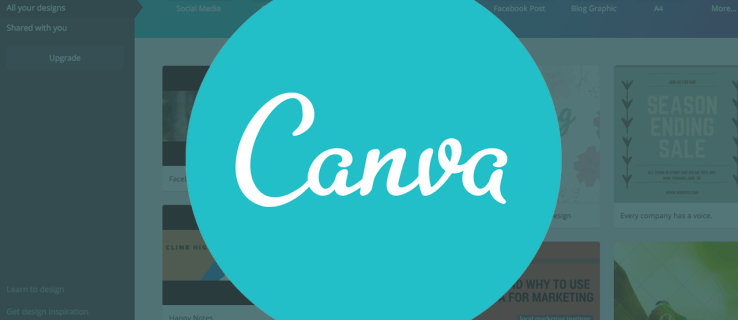 Buksan ang iyong disenyo sa Canva.
Buksan ang iyong disenyo sa Canva.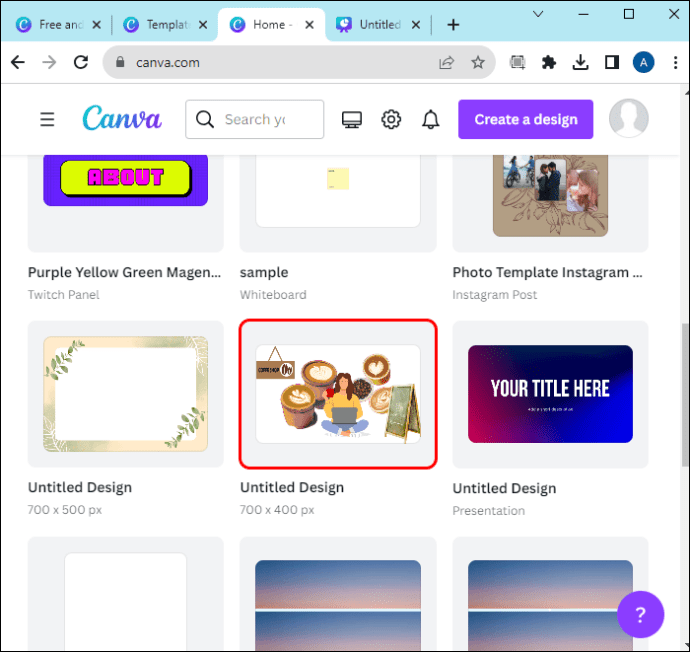 I-double-check ang iyong disenyo upang suriin kung natutugunan nito ang iyong mga kinakailangan. I-click ang button na”Ibahagi”na matatagpuan sa pangunahing menu bar sa itaas ng editor.
I-double-check ang iyong disenyo upang suriin kung natutugunan nito ang iyong mga kinakailangan. I-click ang button na”Ibahagi”na matatagpuan sa pangunahing menu bar sa itaas ng editor.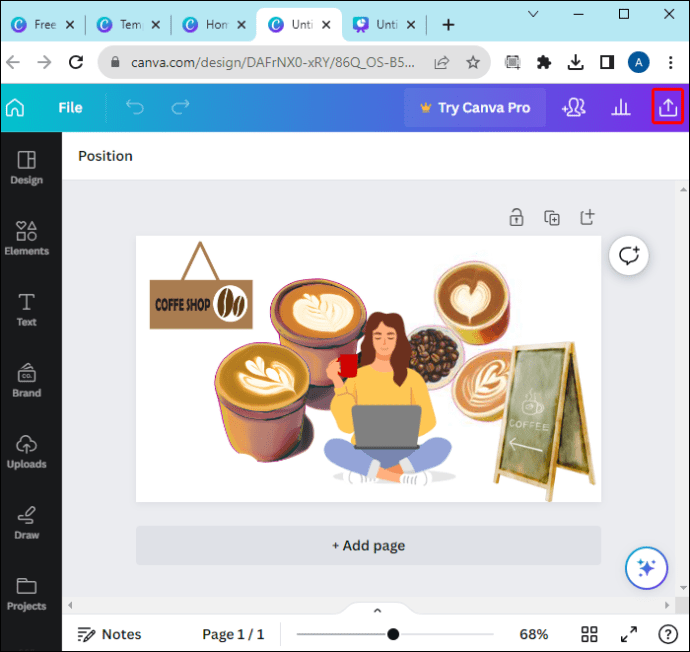 Tukuyin kung paano mo gustong ibahagi ang disenyo sa iyong team (tingnan lamang ang link, ibahagi ang link para mapanood, at link ng template). Mag-click sa “Link ng Template.”
Tukuyin kung paano mo gustong ibahagi ang disenyo sa iyong team (tingnan lamang ang link, ibahagi ang link para mapanood, at link ng template). Mag-click sa “Link ng Template.”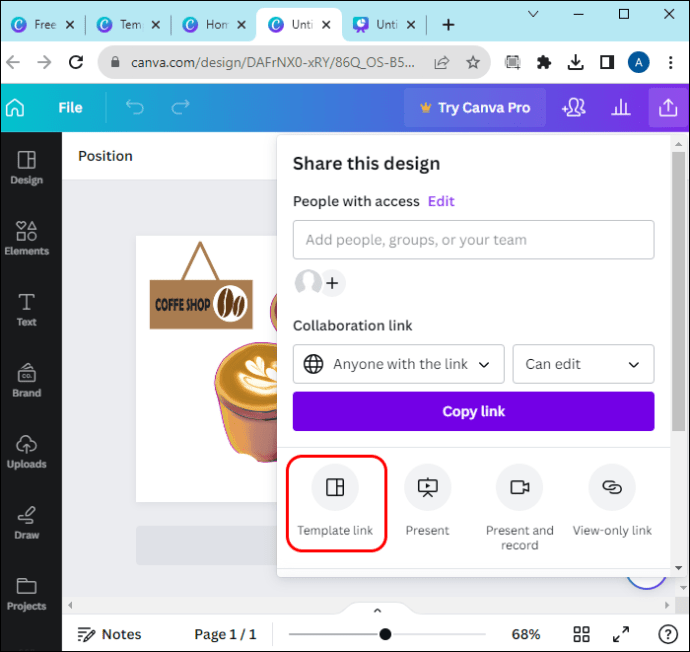
May tatlong magkakaibang opsyon kung paano mo maibabahagi ang iyong disenyo ng Canva. Nariyan ang view-only na link, template na link, at share link upang panoorin. Tingnan natin ang mga ito!
View-only na Link: Ang tatanggap ay makakakita lamang ng slideshow preview ng disenyo. Nalalapat lang ito kapag gusto mong ipakita ang isang prototype na bahagi ng iyong proyekto sa disenyo sa Canva.Ibahagi ang Link sa Panoorin: Nagbibigay-daan ito sa tatanggap na tingnan ang iyong proyekto bilang isang pelikula, at hindi sila makakagawa ng anumang mga pag-edit sa ito.Link ng Template: Ang pagpipiliang ito ay nagbibigay-daan sa mga miyembro ng iyong koponan na i-edit ang mga pahina ng template batay sa kung ano ang akma sa kanila nang hindi binabago ang disenyo sa iyong dulo.
Aabisuhan ang mga miyembro ng koponan na ibinahagi mo ang disenyo bilang isang template. I-click lang nila ang”Gumamit ng Template”upang buksan ang template at gawin ang kanilang mga ginustong pagbabago.
Pagbabahagi ng Canva Design to Collaborate on
May mga pagkakataon kung saan gusto mong makipagtulungan sa iba pang miyembro ng team habang gumagawa sa isang partikular na proyekto. Kapag pinili mong makipagtulungan sa iba pang miyembro ng team, ang lahat ng pagbabagong gagawin ng bawat miyembro ng team ay makikita sa real time.
May iba’t ibang diskarte sa pagbabahagi na magagamit mo para makuha ito tapos na. Kabilang sa mga ito ang:
Pagbabahagi sa pamamagitan ng Link
Ang pagbabahagi ng iyong disenyo ng Canva sa isang team sa pamamagitan ng link ay ang pinakamahusay na paraan para sa pagbabahagi ng proyekto sa isang direktang mensahe o text. Hinahayaan ng paraang ito ibinabahagi mo ang proyekto gamit ang button na Kopyahin ang Link mula sa pangunahing menu.
Upang magbahagi ng disenyo ng Canva sa pamamagitan ng isang link;
Buksan ang disenyo na balak mong ibahagi sa Canva.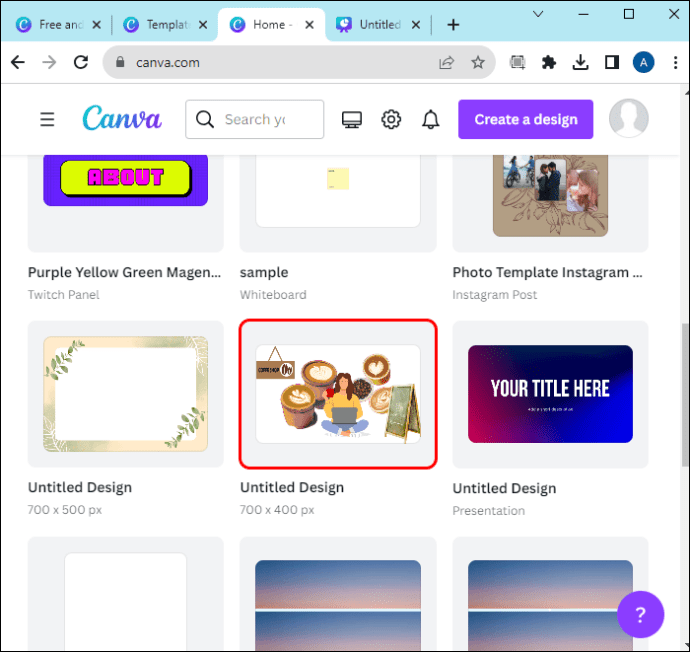 Mula sa menu bar na matatagpuan sa itaas ng editor, i-click ang “Share.”
Mula sa menu bar na matatagpuan sa itaas ng editor, i-click ang “Share.”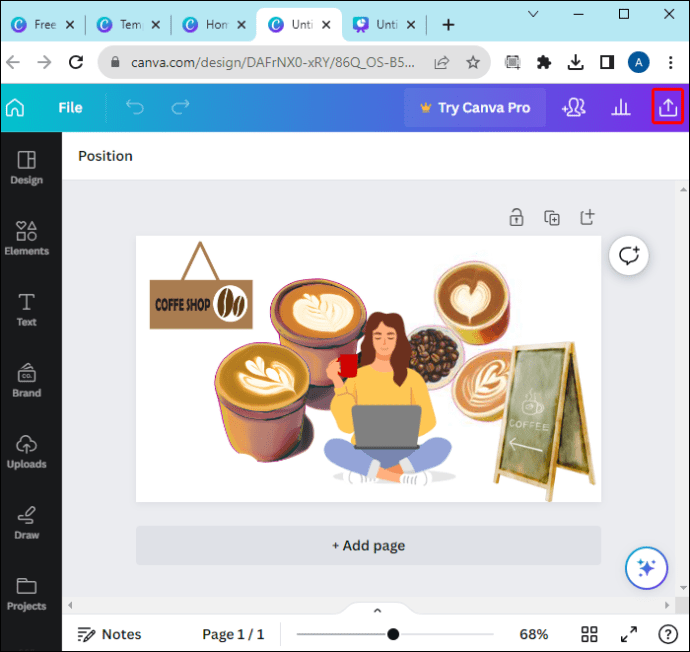 Piliin ang mga miyembro ng team na gusto mong pagbahagian ng disenyo.
Piliin ang mga miyembro ng team na gusto mong pagbahagian ng disenyo.
Piliin ang pahintulot na gusto mong ibigay sa mga miyembro ng iyong koponan, gaya ng komento, pag-edit, ibahagi, o tingnan.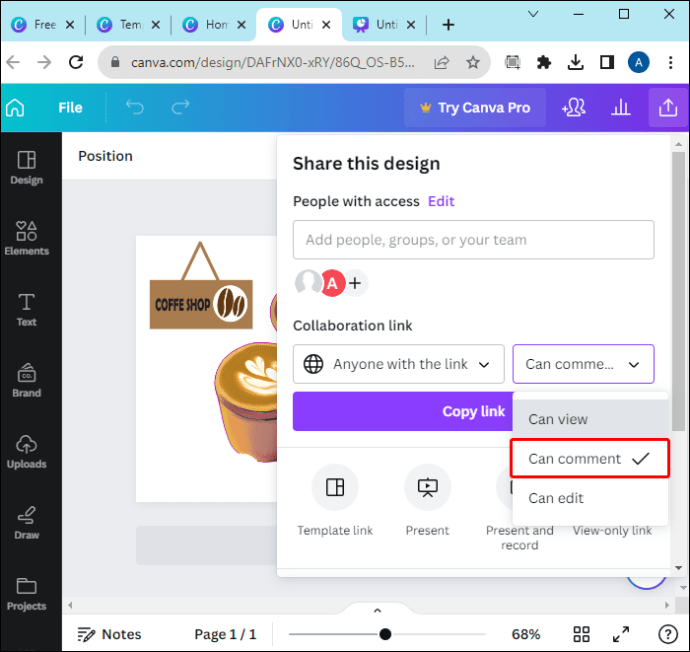 Mag-click sa “Kopyahin ang Link.”
Mag-click sa “Kopyahin ang Link.”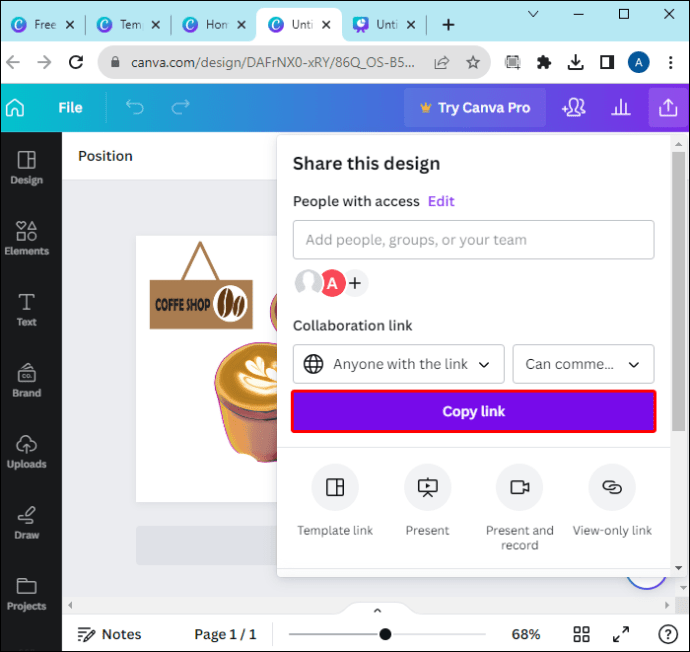
May ilang mga parameter na maaari mong gamitin upang ibahagi ang link:
Only You Can Access: Ang opsyong ito ay nagbibigay-daan lamang sa iyo na ma-access ang proyekto.Sinumang May Link: Gumagana ang opsyong ito kapag gusto mong ipadala ang link sa sinumang kailangang ma-access ang proyekto. Maaari din itong gamitin para ipakita ang iyong proyekto sa Canva sa mga tao sa social media o anumang iba pang platform. Gayundin, maaari mo itong gamitin kapag gusto mong ipadala ang proyekto sa isang tao sa labas ng iyong koponan upang i-edit ito.Tanging Koponan ng”Iyong Mga Pangalan”: Nililimitahan nito ang pag-access sa mga tao lamang na nasa iyong koponan. Ito nangangahulugan na kapag ang link ay ibinahagi sa isang tao sa labas ng iyong team, hindi nila maa-access ang proyekto maliban kung binibigyan ng access.
Kapag gusto mong ibahagi ang link sa mga miyembro ng iyong team, tiyaking na-update mo ang access bago kopyahin ang link.
Pagbabahagi sa pamamagitan ng Email
Maaari mong ibahagi ang iyong disenyo ng Canva sa mga miyembro ng iyong koponan sa pamamagitan ng email. Tingnan ang mga hakbang sa ibaba upang ibahagi ang iyong disenyo ng Canva sa pamamagitan ng email.
Buksan ang disenyo na gusto mong ibahagi sa Canva.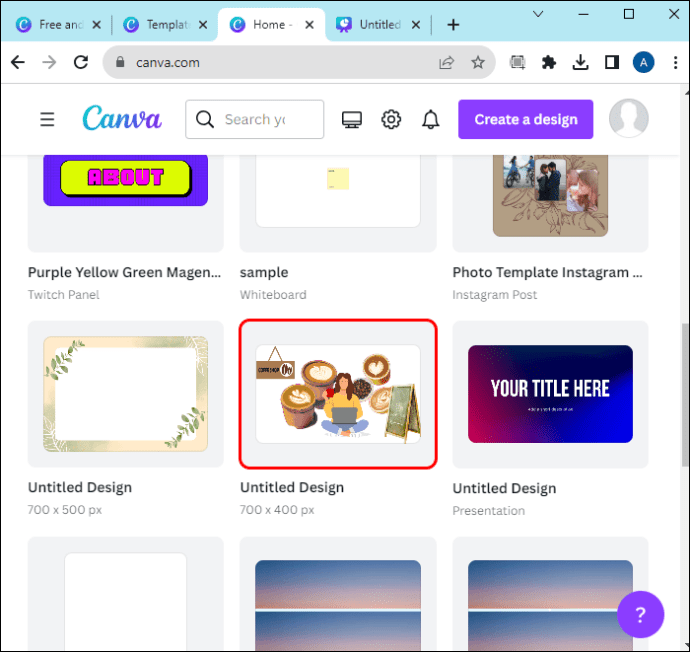 I-click ang”Ibahagi”mula sa menu bar.
I-click ang”Ibahagi”mula sa menu bar.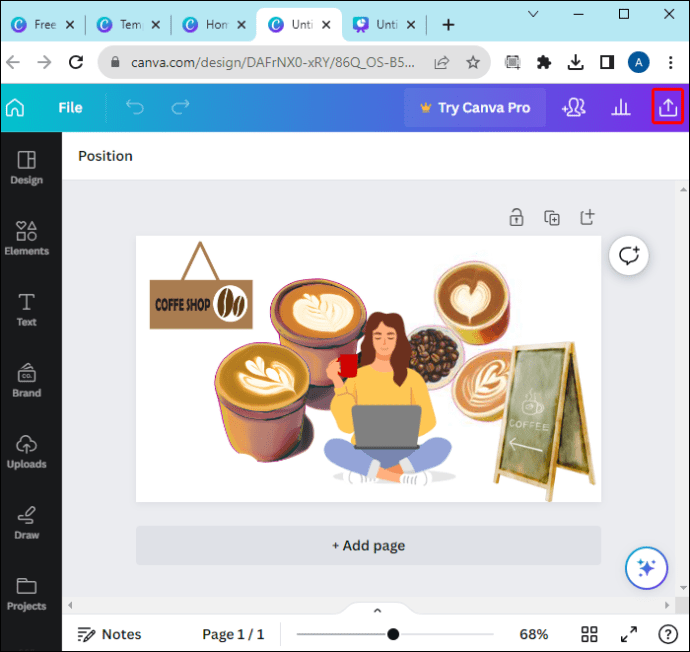 Ilagay ang mga email address ng mga miyembro ng team na gusto mong pagbahagian ng disenyo.
Ilagay ang mga email address ng mga miyembro ng team na gusto mong pagbahagian ng disenyo.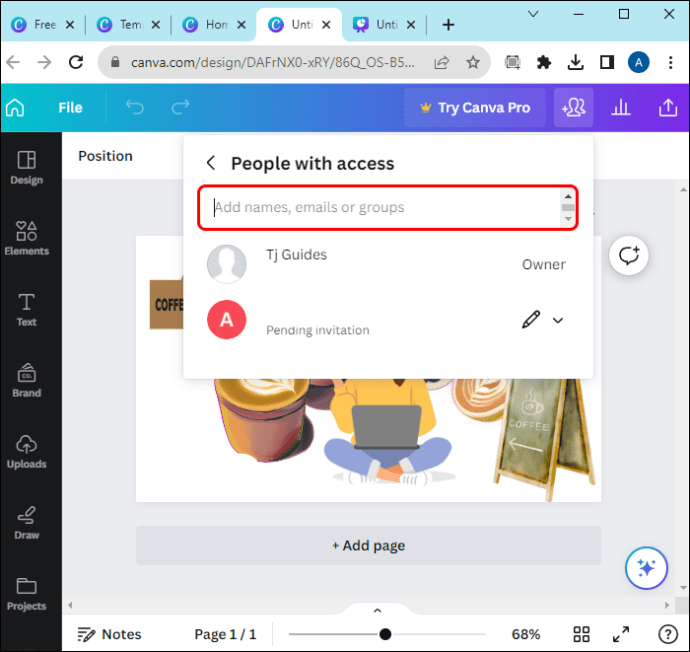 Piliin ang mga pahintulot (i-edit, komento , o tingnan) mula sa drop-down na menu batay sa iyong mga kinakailangan.
Piliin ang mga pahintulot (i-edit, komento , o tingnan) mula sa drop-down na menu batay sa iyong mga kinakailangan.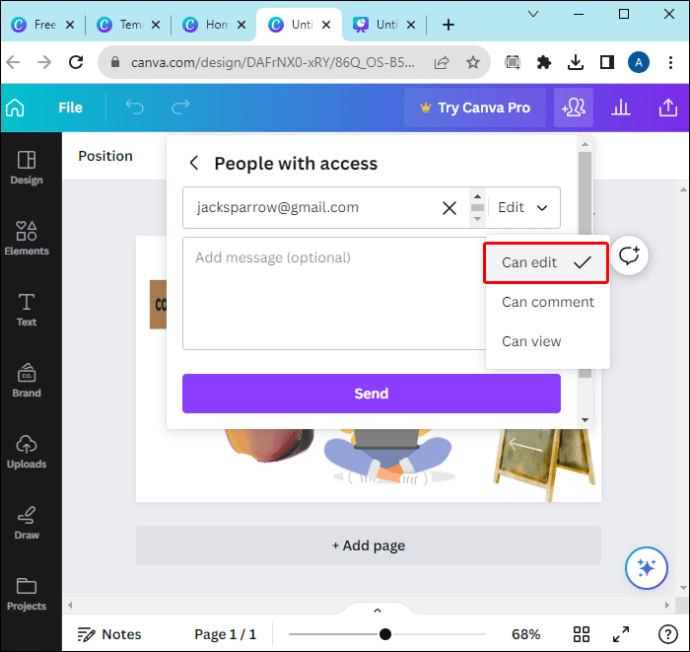 I-click ang”Ipadala”na button.
I-click ang”Ipadala”na button.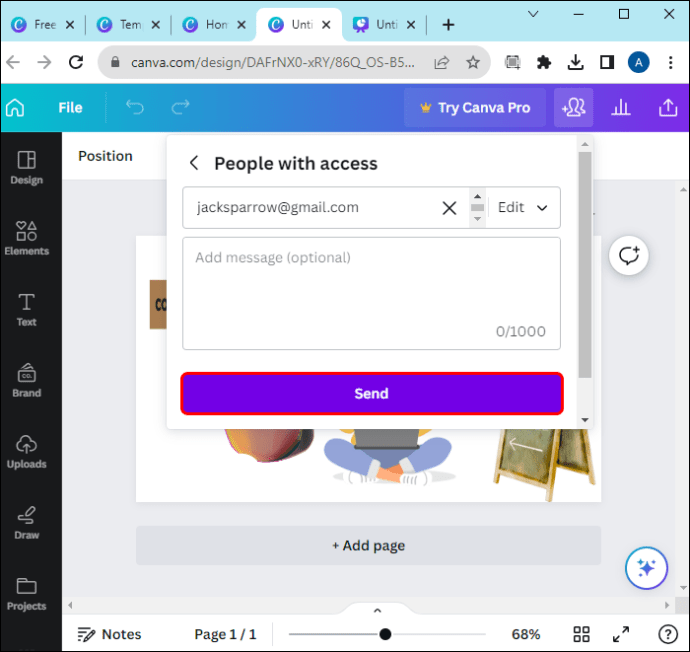
Magbahagi ng Folder
Kahit na iba ang opsyong ito sa iba, mas maaasahan ito para sa mga layunin ng pagiging produktibo. Maaari kang magpasya na ibahagi ang iyong disenyo sa isang koponan sa isang format ng folder upang matiyak na ang bawat elemento na kailangan ng bawat miyembro ng koponan ay nasa isang lugar.
Upang gawin ito,
Buksan ang iyong disenyo ng Canva.
Mag-click sa”Mga Proyekto”sa home page.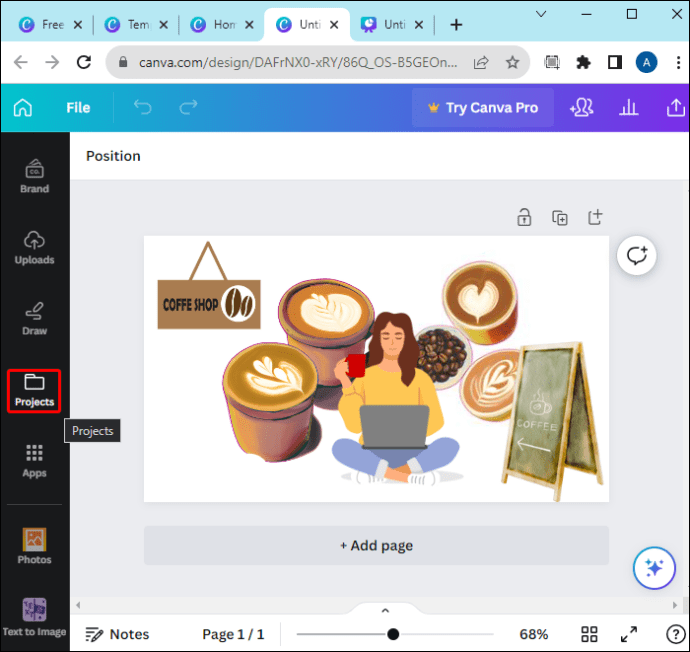 Piliin ang button na “Mga Folder”para magbukas ng bagong window.
Piliin ang button na “Mga Folder”para magbukas ng bagong window.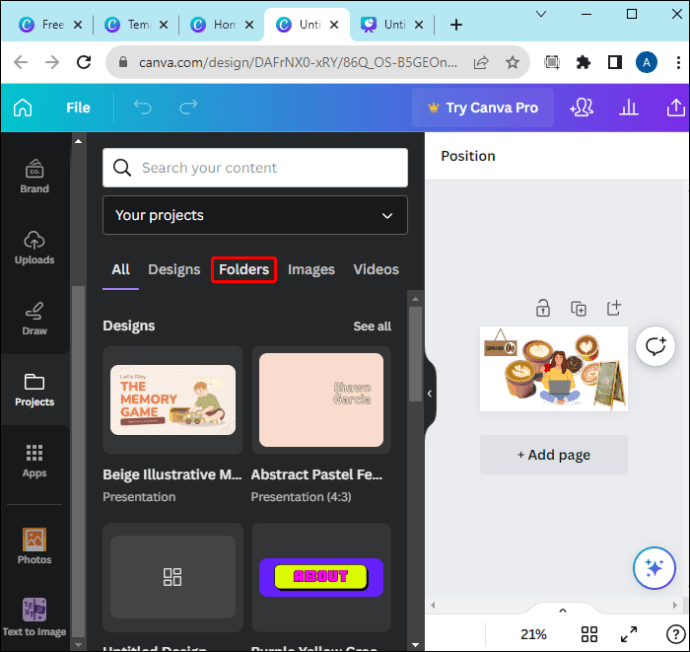 I-hover ang cursor sa folder na gusto mong ibahagi at i-click ang “Higit pa.”
I-hover ang cursor sa folder na gusto mong ibahagi at i-click ang “Higit pa.”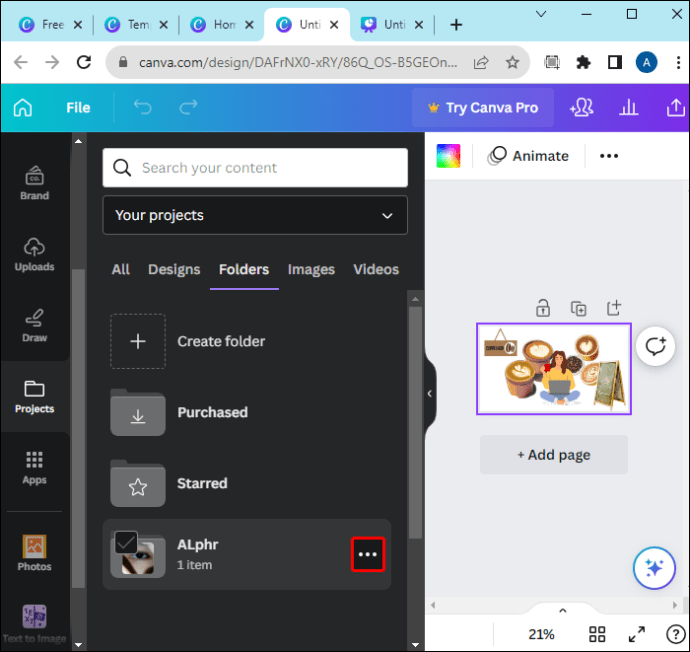 I-tap ang “Share.”
I-tap ang “Share.”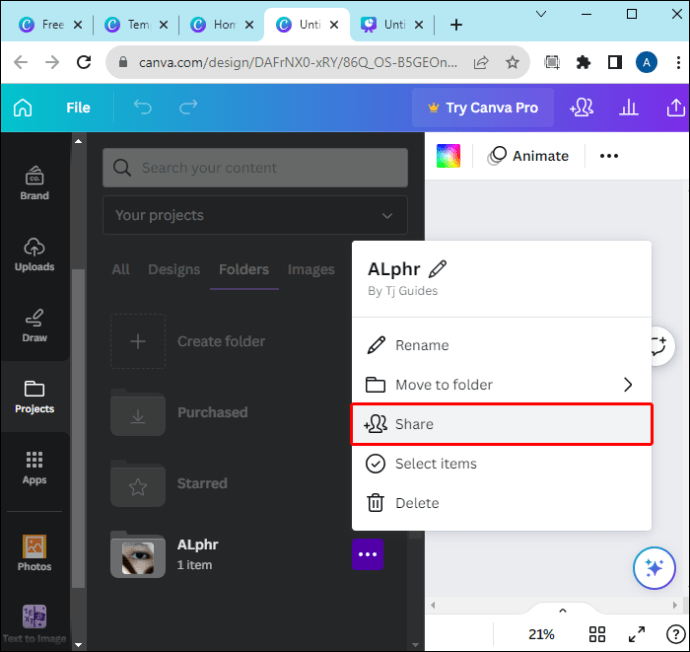 Mag-click sa ang laslas na icon ng mata na matatagpuan sa tabi ng pangalan ng koponan
Mag-click sa ang laslas na icon ng mata na matatagpuan sa tabi ng pangalan ng koponan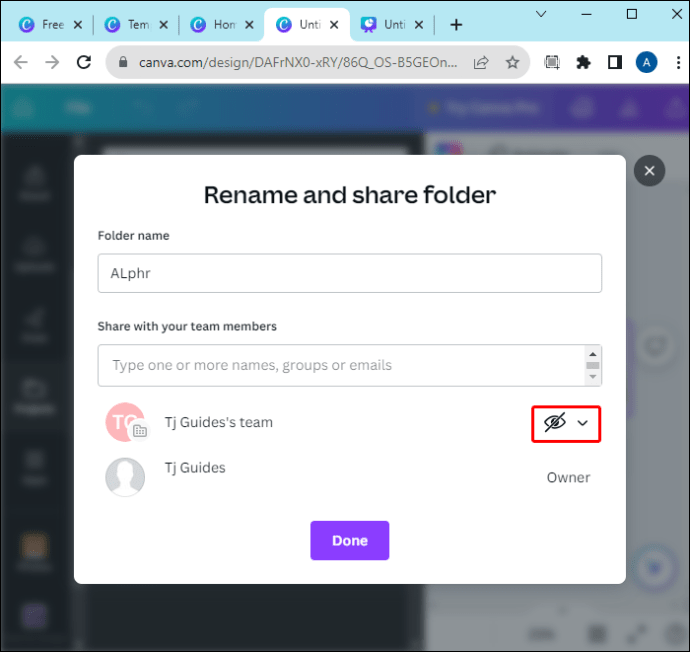 Sa drop-down na menu, piliin ang pahintulot na gusto mong ibigay sa mga miyembro ng iyong team
Sa drop-down na menu, piliin ang pahintulot na gusto mong ibigay sa mga miyembro ng iyong team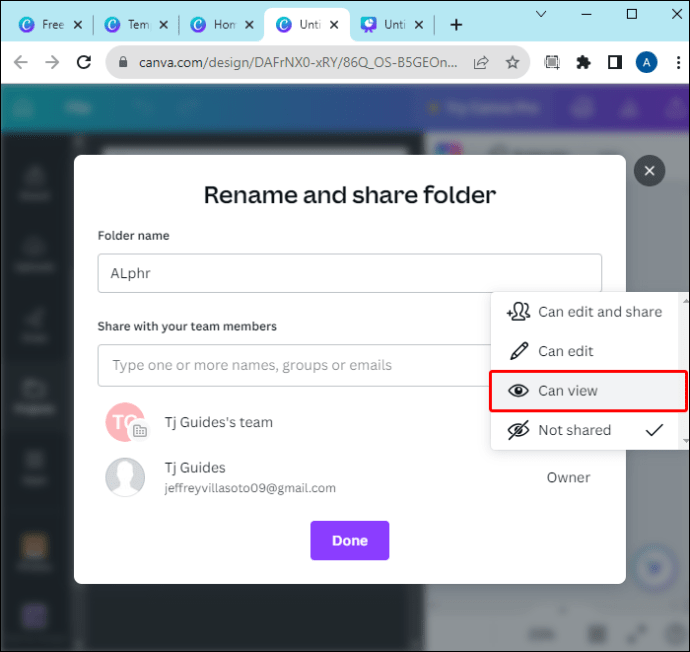 Ilagay ang mga pangalan ng mga miyembro ng iyong team pagkatapos ay i-click ang”Ibahagi ang folder”.
Ilagay ang mga pangalan ng mga miyembro ng iyong team pagkatapos ay i-click ang”Ibahagi ang folder”.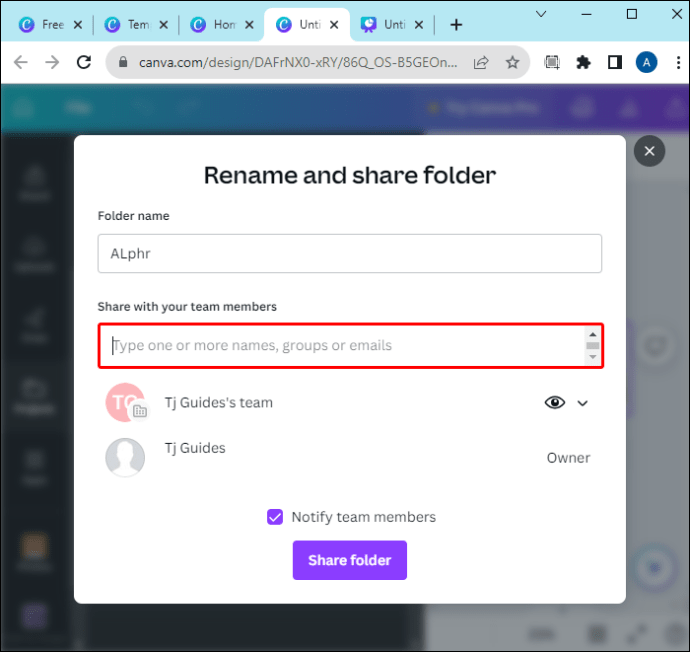
Upang lumikha ng bagong folder,
Sa home page ng Canva, mag-click sa “Mga Proyekto.”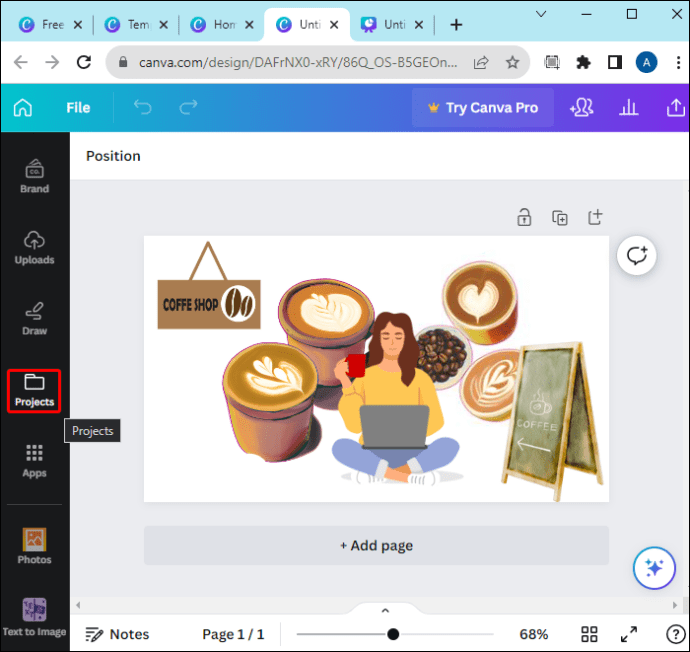 I-click ang “Folder”at pagkatapos ay “Magdagdag ng Bago.”
I-click ang “Folder”at pagkatapos ay “Magdagdag ng Bago.”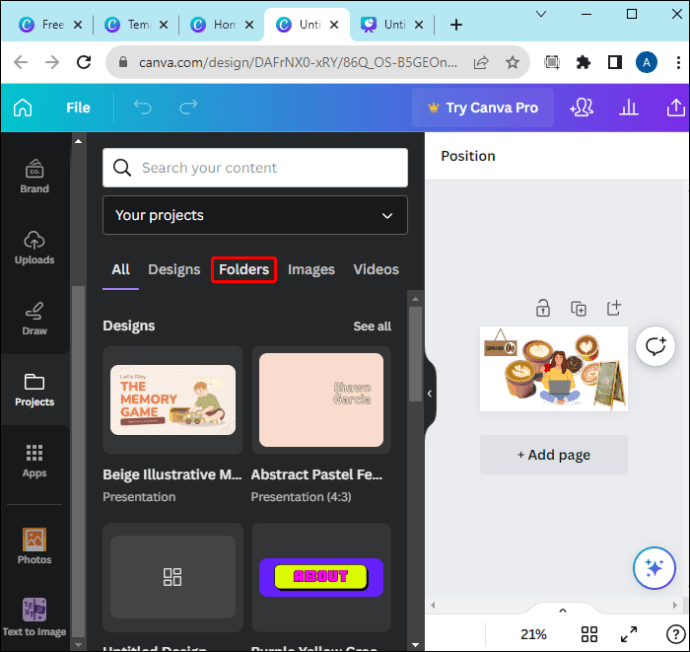 Palitan ang pangalan ng folder sa prompt na menu na ibinigay.
Palitan ang pangalan ng folder sa prompt na menu na ibinigay. 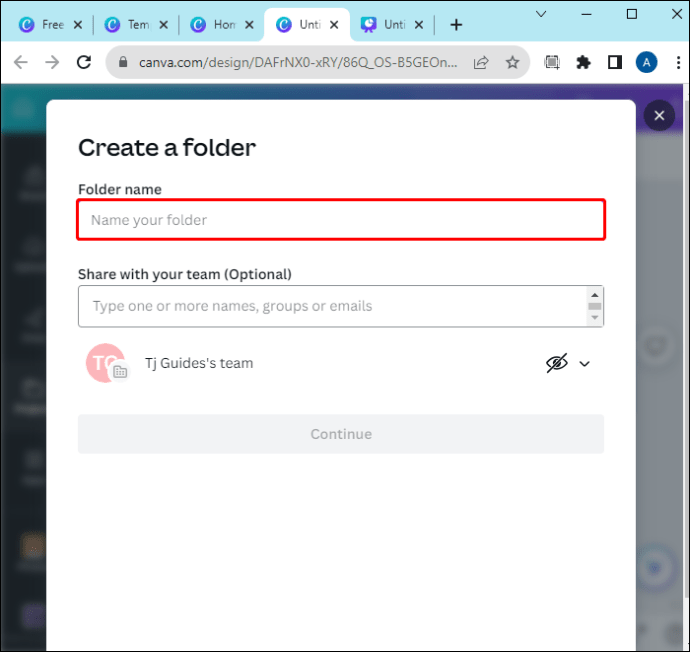
Tandaan na ang pagbabahagi ng iyong disenyo ng Canva sa isang folder ay ginagawa lamang sa mga miyembro ng team. Hindi ka makakapagbahagi ng folder sa isang tao sa labas ng iyong team. Kung gusto mong ibahagi ang folder sa isang tao sa labas ng koponan, magsimula sa pamamagitan ng pag-imbita sa kanila sa koponan bago ibahagi ang folder.
Sa karagdagan, maaari kang magdagdag ng mga paghihigpit sa kung paano mo gustong makipag-ugnayan ang mga miyembro ng iyong koponan sa nilalaman sa loob ng folder. Mayroong iba’t ibang mga opsyon sa ilalim ng kategoryang ito na maaari mong ipatupad. Kabilang sa mga ito ang:
I-edit: Ang opsyong ito ay nagpapahintulot sa mga miyembro ng koponan na i-edit ang nilalaman sa folder. Maaari rin silang magdagdag ng mga bagong elemento sa disenyo.Maaaring Mag-edit at Magbahagi: Nagbibigay ito sa mga miyembro ng koponan ng kakayahang i-edit ang nilalaman sa folder, magdagdag ng mga bagong elemento, at ibahagi ito.Hindi Ibinahagi: Tinitiyak ng paghihigpit na ito na hindi mo maibabahagi ang folder sa sinumang iba pa. Ikaw lang ang makakagamit nito.Maaaring Tingnan: Gaya ng iminumungkahi ng pangalan, ang mga miyembro ng iyong koponan ay makakakita lamang ng nilalaman sa folder. Hindi sila makakapagpasok ng anumang mga bagong elemento dito.
Ibahagi ang Iyong Mga Proyekto sa Canva sa Mga Miyembro ng Koponan Ngayon
Ang pagbabahagi ng mga proyekto sa Canva sa mga miyembro ng iyong koponan ay medyo simple gamit ang mga hakbang sa itaas. Kung mayroon kang team sa Canva, madali kang makakapag-collaborate kapag gumagawa ng mga proyekto at makakapagbahagi ng mga ideya. Masisiguro nito ang pangkalahatang kalidad ng panghuling disenyo at may input mula sa lahat ng pangunahing miyembro ng team ng disenyo.
Nakapagbahagi ka na ba ng Canva na disenyo sa isang team? Aling pamamaraan ang ginamit mo? Ipaalam sa amin sa seksyon ng mga komento.
Disclaimer: Ang ilang mga pahina sa site na ito ay maaaring may kasamang link na kaakibat. Hindi nito naaapektuhan ang aming editoryal sa anumang paraan.